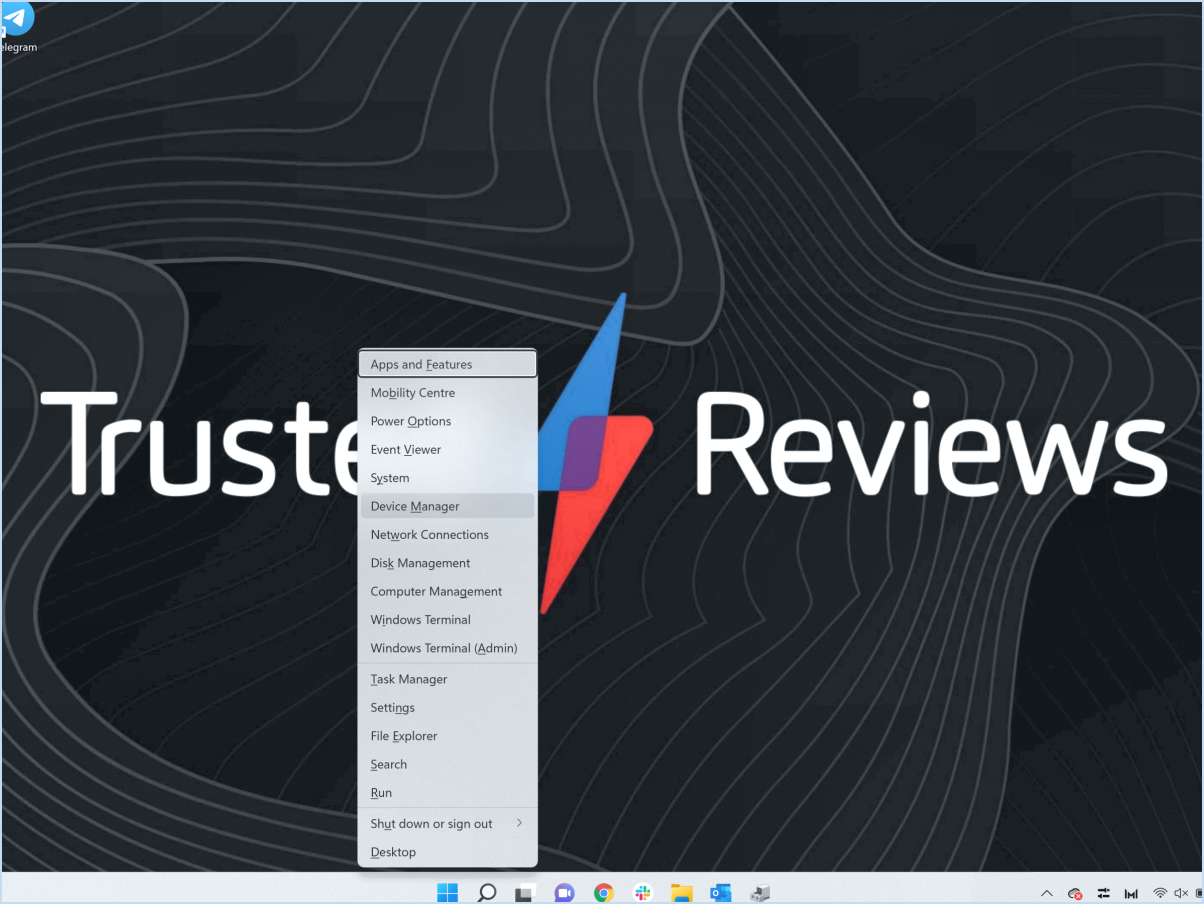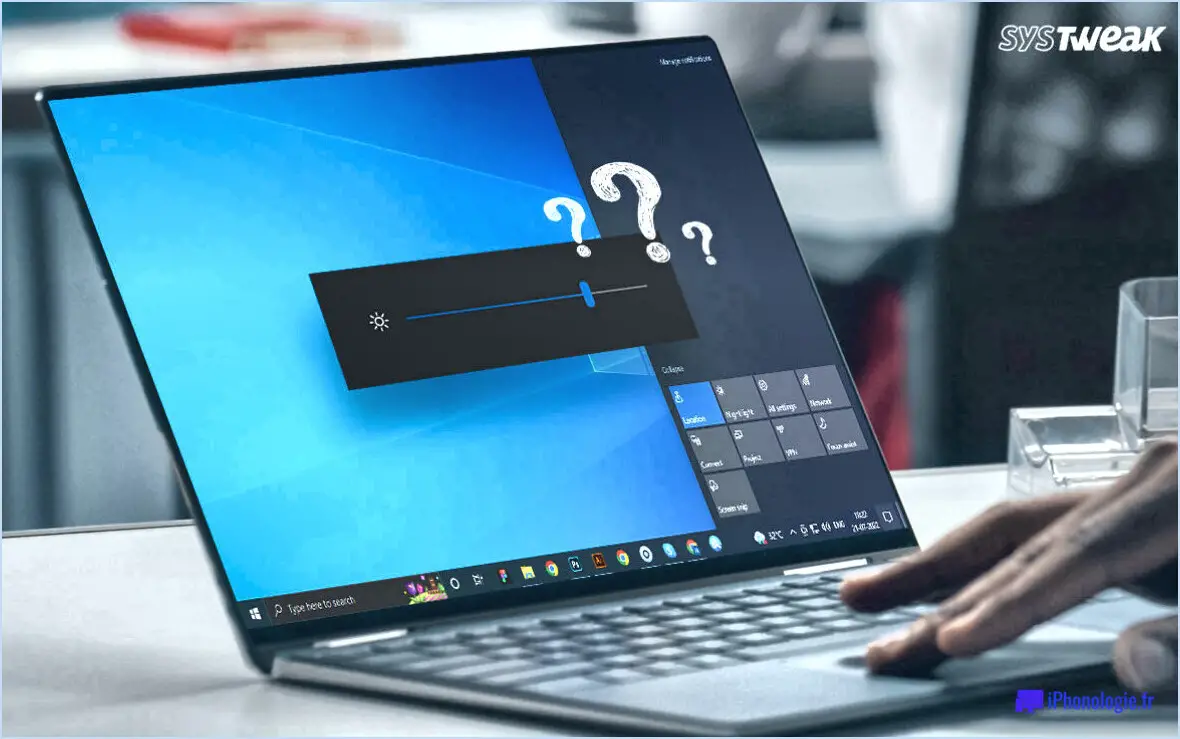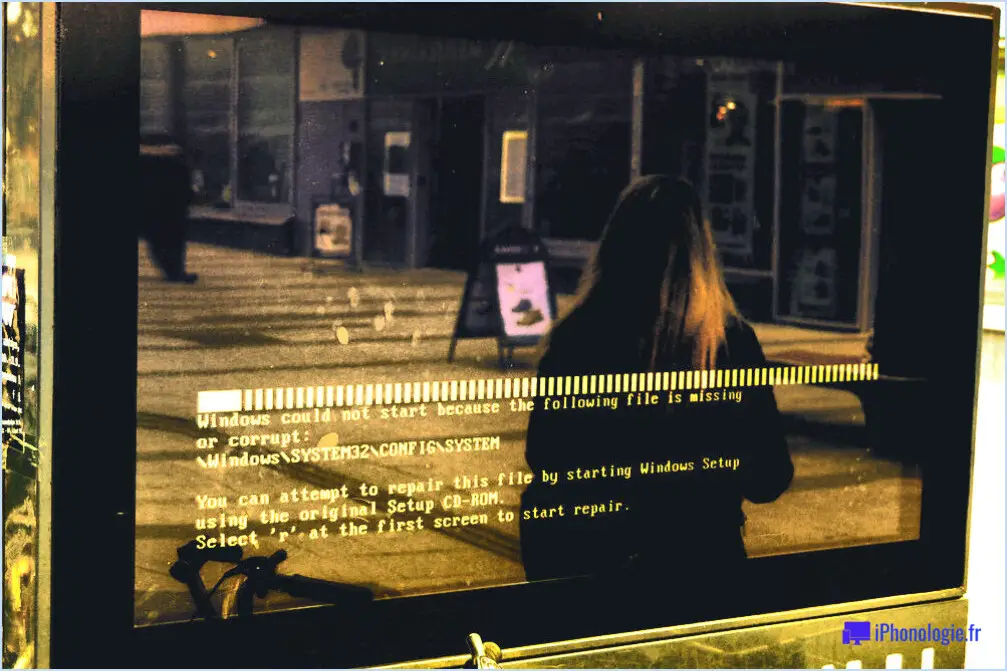Comment réparer load vender dll fail vga driver in windows 10 steps?
Pour résoudre le problème "Load vender DLL fail VGA driver" sous Windows 10, il y a quelques étapes à suivre. Veuillez noter qu'il est important de s'assurer que la version du pilote est correcte pour votre matériel. Voici un guide complet pour vous aider à résoudre le problème :
- Vérifiez la compatibilité des pilotes :
- Visitez le site web du fabricant et téléchargez la dernière version du pilote VGA spécifique à votre modèle de matériel.
- Vérifiez que vous avez obtenu le bon pilote en le comparant aux détails de votre matériel.
- Désinstallez le pilote actuel :
- Appuyez sur la touche Windows + X et sélectionnez "Gestionnaire de périphériques" dans le menu qui s'affiche.
- Développez la catégorie "Adaptateurs d'affichage", cliquez avec le bouton droit de la souris sur votre pilote VGA et choisissez "Désinstaller le périphérique".
- Suivez les instructions à l'écran pour terminer la désinstallation.
- Redémarrez votre ordinateur :
- Redémarrez votre ordinateur pour vous assurer que tous les restes du pilote précédent sont complètement supprimés.
- Installez le dernier pilote VGA :
- Localisez le fichier du pilote que vous avez téléchargé à l'étape 1 et double-cliquez dessus.
- Suivez les invites de l'assistant d'installation pour installer le pilote.
- Redémarrez votre ordinateur une fois l'installation terminée.
- Mettez à jour Windows 10 :
- Appuyez sur la touche Windows + I pour ouvrir l'application Paramètres.
- Cliquez sur "Mettre à jour & Sécurité" et sélectionnez "Windows Update" dans le menu de gauche.
- Cliquez sur "Rechercher les mises à jour" et autorisez Windows à télécharger et à installer toutes les mises à jour disponibles.
- Redémarrez votre ordinateur si vous y êtes invité.
- Testez le pilote VGA :
- Après le redémarrage, vérifiez si l'erreur "Load vender DLL fail VGA driver" persiste.
- Si le problème persiste, vous pouvez essayer d'effectuer une installation propre de Windows 10.
N'oubliez pas de sauvegarder vos fichiers importants avant de procéder à une installation propre, car elle effacera toutes les données sur votre disque système.
Comment résoudre un problème de pilote graphique?
Si vous rencontrez un problème de pilote graphique, plusieurs mesures peuvent être prises pour résoudre le problème. Suivez ces méthodes de dépannage :
- Redémarrez votre ordinateur et votre carte graphique : Un simple redémarrage permet souvent de résoudre des problèmes mineurs. Mettez votre ordinateur hors tension, rallumez-le et envisagez également de redémarrer votre carte graphique en la désactivant et en la réactivant dans le Gestionnaire de périphériques.
- Désinstallez et réinstallez le pilote graphique : Accédez au Gestionnaire de périphériques, localisez votre carte graphique, cliquez dessus avec le bouton droit de la souris et choisissez l'option de désinstallation. Ensuite, visitez le site Web du fabricant pour télécharger et installer le dernier pilote pour votre modèle de carte graphique.
- Contactez le fabricant de la carte graphique : Si les étapes ci-dessus ne permettent pas de résoudre le problème, vous pouvez contacter le service d'assistance du fabricant de votre carte graphique. Il pourra vous guider dans le cadre d'un dépannage avancé ou vous fournir des solutions spécifiques adaptées à votre situation.
N'oubliez pas de vous assurer que vous téléchargez des pilotes à partir de sources officielles et que vous suivez les recommandations du fabricant pour votre modèle de carte graphique spécifique.
Comment installer manuellement un pilote dans Windows 10?
Pour installer manuellement un pilote dans Windows 10, vous avez plusieurs options à votre disposition. L'une d'entre elles consiste à utiliser le Gestionnaire de périphériques. Il vous suffit de vous rendre dans le Gestionnaire de périphériques, de localiser le périphérique pour lequel vous avez besoin du pilote et d'accéder à l'onglet "Pilote". Ensuite, cliquez sur le bouton "Mettre à jour le pilote", ce qui lancera le téléchargement et l'installation du pilote requis.
Une autre approche consiste à visiter directement le site web du fabricant. Une fois sur place, localisez la section d'assistance ou de téléchargement et recherchez le pilote correspondant à votre modèle d'appareil et à Windows 10. Téléchargez le fichier du pilote, puis exécutez le programme d'installation pour terminer le processus d'installation.
En suivant l'une ou l'autre de ces méthodes, vous pouvez installer manuellement un pilote dans Windows 10 et vous assurer que votre appareil fonctionne de manière optimale. N'oubliez pas de redémarrer votre ordinateur après l'installation du pilote pour que les modifications soient prises en compte.
Comment vérifier si le VGA est installé?
Pour vérifier si le VGA est installé sur votre ordinateur, vous pouvez suivre les étapes suivantes :
- Ouvrez l'invite de commande en appuyant sur la touche Windows + R, puis tapez "cmd" et appuyez sur Entrée.
- Dans la fenêtre de l'invite de commande, tapez "dxdiag" et appuyez sur Entrée.
- L'outil de diagnostic DirectX s'ouvre et affiche des informations sur votre système.
- Recherchez l'onglet "Affichage" et cliquez dessus.
- Dans la section "Device", vous trouverez les détails de votre VGA, y compris le nom et le fabricant.
- Si le VGA est installé correctement, vous verrez les informations relatives au périphérique sans aucun message d'erreur.
Vous pouvez également vérifier l'installation du VGA via le panneau de configuration :
- Ouvrez le panneau de configuration en le recherchant dans la barre de recherche de Windows.
- Dans la fenêtre du panneau de configuration, cliquez sur "Matériel et son".
- Recherchez l'option "Affichage" et cliquez dessus.
- Si le VGA est installé, vous verrez les informations et les paramètres du périphérique.
- S'il n'est pas installé, vous pouvez voir un message d'erreur indiquant que le périphérique n'est pas détecté ou qu'il est manquant.
En suivant ces méthodes, vous pouvez facilement vérifier si le VGA est installé sur votre ordinateur.
Comment fonctionnent les pilotes?
Les conducteurs font fonctionner les véhicules en enclenchant des engrenages qui permettent d'avancer ou de reculer. Les engrenages sont des composants mécaniques qui transfèrent la puissance du moteur aux roues. Lorsque le conducteur actionne le levier de vitesse, il enclenche différents rapports, ce qui modifie la vitesse et le couple. Dans les transmissions manuelles, le conducteur utilise une pédale d'embrayage pour désengager temporairement le moteur des roues pendant qu'il change de vitesse. Les boîtes de vitesses automatiques changent automatiquement de rapport en fonction de la vitesse et de la charge du moteur. En outre, les conducteurs contrôlent l'accélération et la décélération à l'aide des pédales d'accélérateur et de frein, respectivement. Ces actions, combinées à la direction, permettent aux conducteurs de naviguer et de contrôler leur véhicule de manière efficace.
Qu'est-ce que la compatibilité VGA?
Compatible VGA désigne un moniteur ou un périphérique de sortie vidéo qui peut être utilisé avec un ordinateur équipé d'un connecteur VGA. Il permet une connectivité transparente entre l'ordinateur et l'écran, permettant le transfert de signaux vidéo. VGA (Video Graphics Array) est une norme vidéo analogique largement utilisée, et sa compatibilité garantit que les appareils anciens et récents peuvent communiquer efficacement. Cette compatibilité est essentielle pour assurer une sortie d'affichage correcte et une compatibilité visuelle entre l'ordinateur et le moniteur.
Quel type de logiciel est un pilote?
A pilote est un logiciel qui permet à un appareil comme une imprimante ou un scanner, pour fonctionner correctement avec un ordinateur. Il agit comme un pont entre le matériel et le système d'exploitation, permettant la communication et la coordination. Les pilotes facilitent la traduction des commandes de l'ordinateur en actions que le périphérique peut comprendre. Sans le bon pilote, l'appareil peut ne pas fonctionner correctement ou ne pas fonctionner du tout. Des pilotes correctement installés et à jour sont essentiels pour assurer le bon fonctionnement et la compatibilité de l'appareil.
Quels sont les quatre types de pilotes de périphériques?
Les quatre types de pilotes de périphériques sont :
- Pilotes de noyau
- Pilotes de l'espace utilisateur
- Pilotes d'intergiciels
- Pilotes de matériel
Quelle est la signification complète du mot "driver" ?
Pilote fait référence à un personne qui conduit un véhicule. En tant qu'opérateur d'un véhicule, le conducteur est responsable de sa conduite en toute sécurité et du respect des règles de circulation. Il contrôle le mouvement, la direction et la vitesse du véhicule, assurant ainsi la sécurité des passagers, des piétons et des autres usagers de la route. Qu'ils conduisent une voiture, un camion, un bus ou tout autre type de véhicule, les conducteurs jouent un rôle crucial dans les transports modernes. Leurs compétences, leur attention et leur connaissance du code de la route sont essentielles pour assurer la fluidité et la sécurité des déplacements.